WordPress wyświetla powiadomienia o aktualizacjach tylko po zalogowaniu, co sprawia, że łatwo przegapić krytyczne aktualizacje. Bez automatycznych aktualizacji Twoja witryna może stać się podatna na ataki, nawet nie zdając sobie z tego sprawy. Bycie na bieżąco z aktualizacjami jest trudne, jeśli nie sprawdzasz regularnie kokpitu administratora.
Tutaj pomocne mogą być powiadomienia e-mail. Ostrzegają one natychmiast, gdy rdzeń WordPress, motywy lub wtyczki wymagają aktualizacji, dzięki czemu można szybko podjąć działania.
W tym artykule pokażemy, jak skonfigurować powiadomienia e-mail o aktualizacjach WordPress. Ta prosta konfiguracja pomoże ci być na bieżąco i zapewni bezpieczeństwo i płynne działanie twojej witryny.
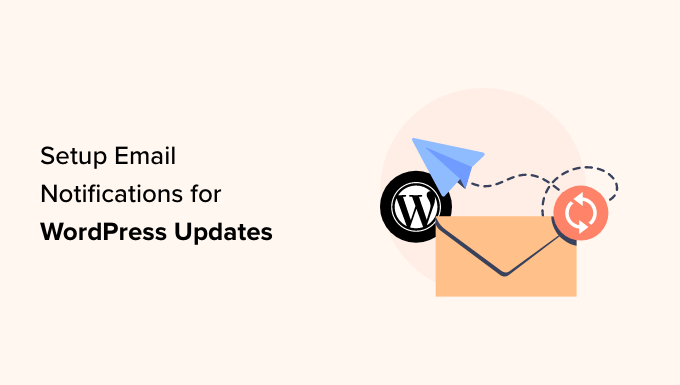
Dlaczego warto skonfigurować powiadomienia e-mail o aktualizacjach WordPressa?
W WPBeginner uważamy, że ważne jest, aby zawsze używać najnowszej wersji rdzenia WordPress.org, wtyczki i motywu.
Aktualizacja rdzenia, wtyczek i motywu WordPress jest jak zapewnienie witrynie tarczy ochronnej. Naprawiono błędy i zapewniono płynne działanie witryny WordPress. Ponadto, im starsze oprogramowanie, tym mniejsze prawdopodobieństwo, że zespół wsparcia deweloperów zajmie się jego obsługą, co czyni je wolniejszym i bardziej ryzykownym.
Jeśli korzystasz z zarządzanego dostawcy hostingu WordPress, takiego jak SiteGround, HostGator lub Hostinger, oferują oni automatyczne aktualizacje z powiadomieniami e-mail. W przeciwnym razie będziesz musiał zająć się tym samodzielnie.
Aby uzyskać więcej rekomendacji, możesz przejrzeć nasz przewodnik po najlepiej zarządzanym hostingu WordPress w porównaniu.
Jeśli zezwolisz WordPressowi na automatyczne aktualizacje, wyśle Ci on powiadomienie e-mail o automatycznej aktualizacji. Czasami jednak warto rzucić okiem na wydanie przed naciśnięciem przycisku aktualizacji, na wypadek gdyby kolidowało ono z Twoją witryną WordPress.
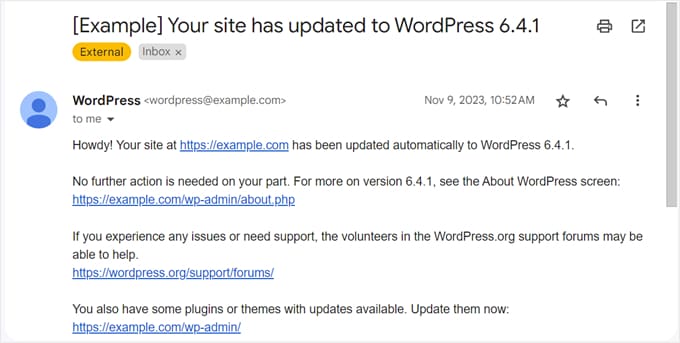
Niestety, WordPress nie wysyła wiadomości e-mail z informacją o dostępnych aktualizacjach. Będziesz musiał logować się i sprawdzać, co może być kłopotliwe i oznacza, że możesz przegapić niektóre aktualizacje.
Dobrą wiadomością jest to, że istnieje łatwy sposób na skonfigurowanie powiadomień e-mail o aktualizacjach rdzeni WordPress. W tym przewodniku pokażemy, jak to zrobić, a oto krótkie spojrzenie na wszystkie tematy, które omówimy:
Zanurzmy się od razu!
Jak skonfigurować powiadomienia e-mail o aktualizacjach WordPressa?
Pierwszą rzeczą, którą musisz zrobić, to zainstalować i włączyć wtyczkę WP Updates Notifier. Ta wtyczka wyśle ci e-mail z powiadomieniem o aktualizacji WordPressa, informując cię, które aktualizacje rdzeni, wtyczek i motywów są dostępne, tak jak poniżej:
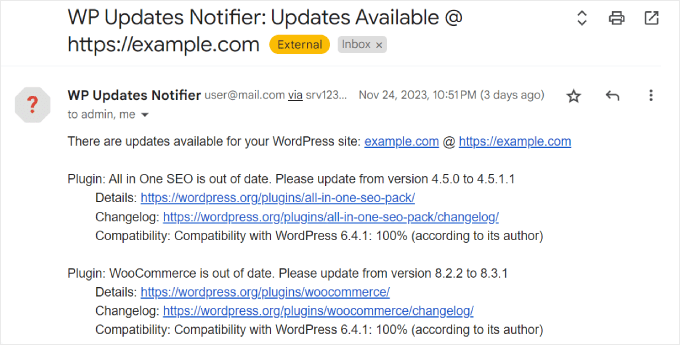
Więcej szczegółów można znaleźć w naszym przewodniku krok po kroku, jak zainstalować wtyczkę WordPress.
Uwaga: Mimo że ta wtyczka nie była aktualizowana przez autora od jakiegoś czasu, nadal działa i jest najlepszą dostępną bezpłatną opcją. Możesz przeczytać nasz artykuł na temat korzystania z niesprawdzonych wtyczek, aby uzyskać więcej informacji.
Następnie wystarczy przejść do strony Ustawienia ” Powiadomienie o aktualizacjach z panelu bocznego na twoim kokpicie WordPress.
W sekcji “Ustawienia” należy wybrać, jak często wtyczka ma sprawdzać dostępność aktualizacji. Domyślnie jest to raz na godzinę, ale można to zmienić na raz dziennie, dwa razy dziennie lub raz w tygodniu.
Następnie możesz wybrać, czy chcesz otrzymywać e-maile z aktualizacjami wtyczek i motywów. Możliwe jest również otrzymywanie powiadomień tylko dla włączanych wtyczek i motywów, dzięki czemu twoja skrzynka e-mail nie będzie przeciążona.
Poniżej należy zaznaczyć pole wyboru “Powiadomić o automatycznych aktualizacjach rdzeni na ten adres?”. Ma to na celu zapewnienie otrzymywania powiadomień na adres e-mail administratora używany dla twojej witryny internetowej WordPress.
To następne ustawienie jest opcjonalne, ale możesz ukryć powiadomienia o aktualizacjach rdzeni WordPress w obszarze administracyjnym WordPress przed użytkownikami niebędącymi administratorami. Może to być przydatne, jeśli chcesz uniemożliwić innym użytkownikom działanie na podstawie tych powiadomień.
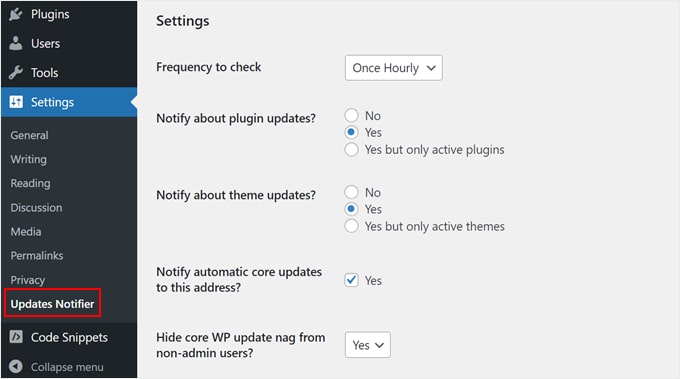
Przewijając w dół do sekcji ustawień powiadomień e-mail, można określić adresy e-mail, na które i z których mają być wysyłane powiadomienia.
Możliwe jest wstawienie wielu adresów w polu e-mail, jeśli prowadzisz witrynę internetową z zespołem. Upewnij się tylko, że adresy są oddzielone przecinkiem.
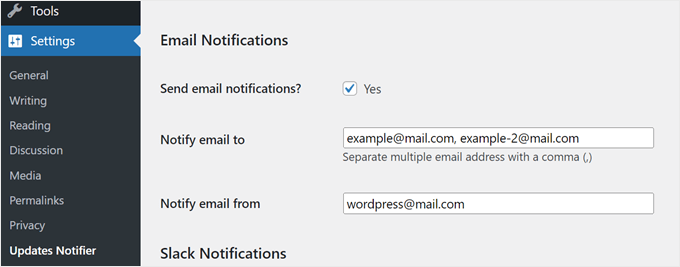
W razie potrzeby możesz również skonfigurować powiadomienia Slack, ale zalecamy to tylko wtedy, gdy masz umiejętności i wiedzę na temat interfejsu API Slack.
Po zakończeniu kliknij “Zapisz ustawienia”. Możesz też kliknąć “Zapisz ustawienia z testowym e-mailem”, aby zobaczyć, jak będzie wyglądał e-mail z powiadomieniem.
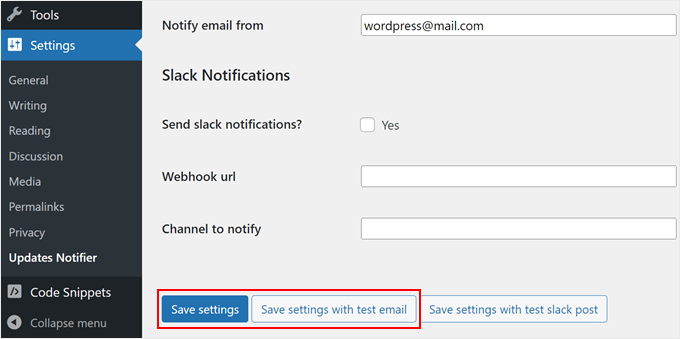
I to wszystko!
Jeśli zapiszesz ustawienia za pomocą testowego e-maila, powinieneś otrzymać następującą wiadomość w twojej skrzynce e-mail:
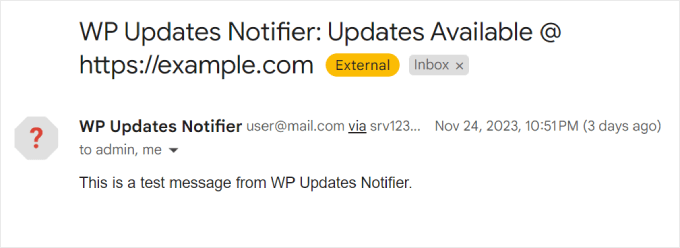
Aby dowiedzieć się więcej o zarządzaniu powiadomieniami e-mail WordPress, możesz zapoznać się z poniższymi artykułami:
- Jak wyłączyć powiadomienia o rejestracji nowych użytkowników w WordPress?
- Jak dodać lepsze własne powiadomienia w WordPressie?
- Jak wyłączyć powiadomienia o komentarzach w WordPress
Dodatkowa wskazówka: Użyj SMTP, aby otrzymywać wszystkie powiadomienia e-mail z WordPressa
Jednym z powszechnych problemów, z jakimi borykają się nasi czytelnicy, jest to, że e-maile z WordPressa często nie są dostarczane. Wielokrotnie trafiają one do katalogu spamu.
Z naszego doświadczenia wynika, że główną przyczyną tego problemu jest niewłaściwa konfiguracja Twojego hostingu WordPress do korzystania z funkcji PHP mail(), która odpowiada za wysyłanie e-maili.
Jeśli masz problemy z otrzymywaniem e-maili z WordPressa, zalecamy zainstalowanie WP Mail SMTP. Ta wtyczka konfiguruje twoją witrynę WordPress do wysyłania e-maili za pomocą SMTP zamiast funkcji PHP mail(). W ten sposób będziesz otrzymywać wszystkie e-maile wysyłane z WordPressa.

Co więcej, możesz połączyć WP Mail SMTP z popularnymi usługami e-mail, takimi jak Gmail, Microsoft 365, Amazon SES itp.
Aby uzyskać więcej informacji na temat korzystania z wtyczki WP Mail SMTP, zapoznaj się z naszą recenzją WP Mail SMTP i naszym przewodnikiem na temat tego, jak poprawić problem z niewysyłaniem e-maili przez WordPress.
Mamy nadzieję, że ten poradnik pomógł ci skonfigurować powiadomienia e-mail o aktualizacjach WordPress. Możesz również zapoznać się z naszym przewodnikiem na temat tego, jak powiadamiać subskrybentów o nowych postach w WordPressie lub zapoznać się z naszymi poradami ekspertów na temat łatwych sposobów na szybsze powiększanie listy mailingowej.
If you liked this article, then please subscribe to our YouTube Channel for WordPress video tutorials. You can also find us on Twitter and Facebook.





Jiří Vaněk
Thank you for the article. I’ve done a few sites in the past that I no longer take care of and leave them to the owner to manage. The problem is that these users who do not use WordPress very often have no idea that there is a need to take care of this system. And the fact that you give them the website with this information doesn’t help either. This method seems very good as an insurance that they will take care of the site. If they receive a notification that something needs to be updated on the website, there is a high probability that they will actually log in and make the update. Thank you for the inspiration on how to eventually get the new owners of the site to continue taking care of its health. This is a very good and yet non-obtrusive way to let them know that the site needs maintenance.
THANKGOD JONATHAN
Thank you for the information you shared. Does it mean that if I use an Email SMTP on my site I don’t have to install the WP Updates Notifier?
I am currently using WP email SMTP free version.
WPBeginner Support
SMTP would help your emails reach your inbox especially the messages that your site has been updated but if you wanted to receive an email that there are updates available then you would need to install the plugin.
Admin
Paty
I am using WPforms for “Contact Us” page. The gmail notifications I get have an extremely- large logo of my company. How do I change the size of that logo? Is it drawing it from WordPress or Gmail? I need to reduce the size but I can’t find where to go. Thank you
wruu.org
WPBeginner Support
It would depend on where the logo is located, for WPForms, you could check under WPForms>Settings>Email for if you have a logo set there. For Gmail you would go to your settings and check the signature section.
Admin
Cos
WP Updates Notifier plugin hasn’t been updated in 2 years, and hasn’t been tested with the latest 3 major releases of WordPress. Can you please suggest an alternative?
Pradja
Hi! can i ask?
Do you know to add Source IP in Password Reset Notification on WordPress?
matt
Hi, is this also possible without an additional plugin?
best,
Jack
I miss the old WP Beginner when you could see more codes rather than plugin recommendations.
Thanks you for the article.
Markus
What is this? Suggestions for a plugin that has not been updated for 11 month and possibly not compatible with the current WP version? As much as I like WPbeginner this is a no no …
WPBeginner Support
Please see our explanation: Should you install plugins not tested with your WordPress version?
Admin